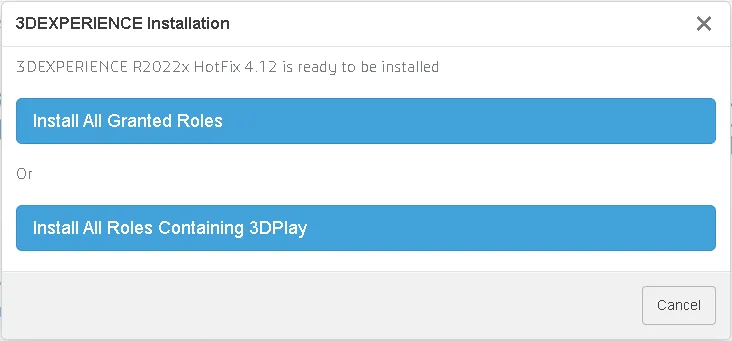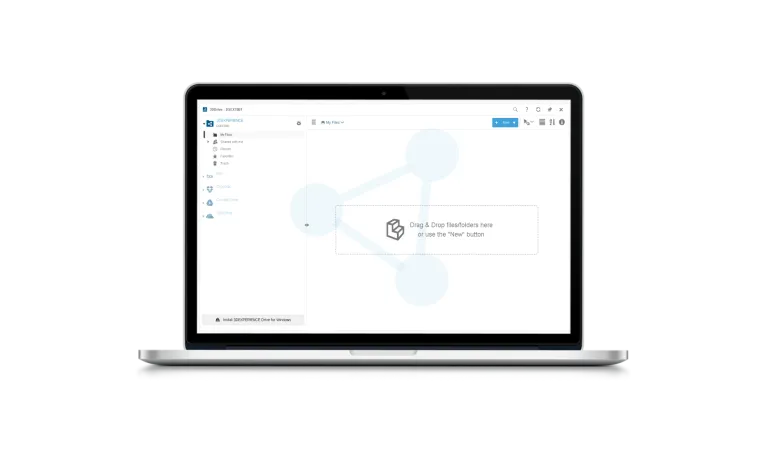Instalación de aplicaciones nativas
Guía paso a paso para instalar aplicaciones en la estación de trabajo
PASO 1: Instalación de 3DEXPERIENCE Launcher
Se necesita una herramienta de instalación de aplicaciones nativas con la plataforma 3DEXPERIENCE: 3DEXPERIENCE Launcher.
1.1 - Comprobación de la configuración de red
Para que se ejecute correctamente, 3DEXPERIENCE Launcher debe poder comunicarse con otros servicios de la plataforma 3DEXPERIENCE de forma local en el equipo. Una configuración incorrecta del servidor de proxy puede interferir si no se configura de forma precisa.
Asegúrese, o compruébelo con su administrador de TI de la red, de que, si tiene un proxy, esté configurado de forma precisa para autorizar las comunicaciones locales (consulte la sección de preguntas frecuentes para obtener más información).
Por último, también puede comprobar que su entorno de red sea totalmente compatible con la plataforma 3DEXPERIENCE en la nube mediante la herramienta 3DEXPERIENCE Eligibility Checker.
a) Después de hacer clic en la aplicación enriquecida desde IFWE Compass, aparecerá una ventana emergente para descargar el instalador de 3DEXPERIENCE Launcher si 3DEXPERIENCE Launcher no está instalado en el equipo.
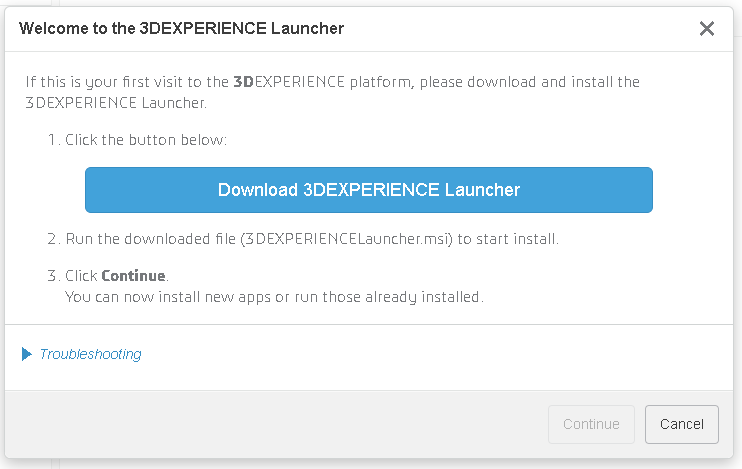
b) Una vez finalizada la descarga, ejecute el instalador MSI de 3DEXPERIENCE.
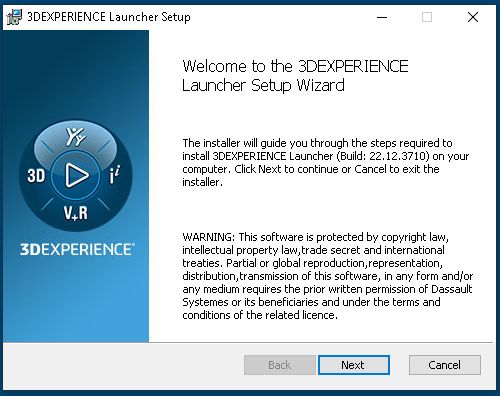
c) Al final de la instalación, se iniciará el servicio y aparecerá un icono en la bandeja del sistema.
Actualice la página del navegador antes de empezar el proceso de instalación de las aplicaciones nativas (pulse F5 en el teclado).
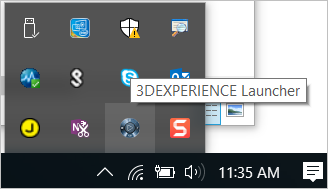
Cloud Eligibility
Pruebe su compatibilidad y compruebe su hardware y software
PASO 2: Instalación de aplicaciones nativas
Una vez finalizada la instalación de 3DEXPERIENCE Launcher, o después de hacer clic en "Actualizar después", comenzará el proceso de instalación de las aplicaciones nativas al hacer clic en cualquier icono de aplicaciones nativas.
Si tiene algún problema, póngase en contacto con el Centro de excelencia de usuario en línea.
a) Seleccione la opción Instalar todas las funciones asignadas o Instalar todas las funciones que contienen la aplicación.
b) El proceso de instalación comienza y se ejecuta el instalador.
c) La instalación finaliza.
d) Ejecute la aplicación desde Compass haciendo clic en el icono. La aplicación se ejecuta.
Tenga en cuenta que tendrá que reservar tiempo suficiente para realizar esta instalación.
En caso de que su empresa haya permitido el modo de instalación Ruta de red*, dispondrá de dos modos de instalación. Si está conectado a la red de Internet de su empresa, le recomendamos que elija el modo de instalación Ruta de red, ya que será más rápido. De lo contrario, si está conectado a cualquier otra red de Internet, elija el modo de instalación estándar.
*Se permite el modo de instalación Ruta de red cuando su empresa proporciona acceso a sus usuarios a un repositorio dedicado en su red local para almacenar los archivos de instalación de 3DEXPERIENCE.
Otro complemento interesante que puede instalar es el módulo de extensión 3DDrive. Aunque no es obligatorio, este complemento le ayudará a acceder directamente a su Drive a través del explorador de archivos de Windows.
Cómo instalar 3DDrive
-
Inicie sesión en la plataforma 3DEXPERIENCE.
-
En la parte superior derecha de la barra de menú de servicios, haga clic en el icono Contenido.
-
Haga clic en el icono de rueda dentada para que aparezca la opción Instalación.
-
Espere a que el instalador se ejecute.
-
Instale 3DDrive.
-
Al final del proceso de instalación, se le pedirá que elija la carpeta del equipo en la que desea guardar el Drive. Acepte la ubicación predeterminada o elija otra ubicación.
-
La instalación ha finalizado y ya puede utilizar 3DDrive.
Solución de problemas
- Si tiene algún problema durante el proceso de instalación de 3DEXPERIENCE, consulte la herramienta 3DEXPERIENCE Eligibility Checker para comprobar si su entorno de red es compatible.
- Si la herramienta 3DEXPERIENCE Eligibility Checker no proporciona ninguna recomendación, consulte la sección Solución de problemas del documento de la guía de usuario.